Kako pretvoriti glas v besedilo v android

- 3213
- 1044
- Omar Watsica
Zadovoljstvo
- Google Aplikacija "Neposredno dešifriranje"
- Gboard tipkovnica
- Preobrazba prek Google Translatorja
- SpeechTexter - niz besedila
- T2S: besedilo do glasu - preberite na glas
- Zakaj pretvorba iz glasu v besedilo ne deluje
Zdaj ima vsak pametni telefon z Androidom veliko funkcionalnosti in ne bo povsem neumno, da ga uporabljate v celoti. Ena od teh funkcij je niz besedila z glasom. Včasih se zgodi, da morate veliko pisati na pametnem telefonu ali pa ni dostopa do tipkovnice - v tem primeru bo pretvorbo glasu v besedilo v Android pomagalo. To zaseda veliko storitev in analizirali bomo najprimernejša mesta, kjer lahko besedilo vnesete z govorom.
Glas lahko pretvorite v besedilo na več načinov: govorite v mikrofon in prejmete besedilno različico na izhodu ali naložite pripravljeni vnos in počakate na njegovo preobrazbo. Tudi glasovanje v besedilu lahko pretvori tudi sistem Android s pomočjo vgrajenih -posebnih zmogljivosti. O teh in drugih metodah spodaj.
Google Aplikacija "Neposredno dešifriranje"
Google je ustvaril ločeno aplikacijo za pametne telefone z operacijskim sistemom Android, ki lahko pretvori glasovne ukaze v besedila na ravni sistema. To stori Utility Direct dešifriranje iz Google Play, ki ga lahko od tam brezplačno prenesete. Ta aplikacija je izjemno preprosta: Na glavnem zaslonu je mikrofon, nastavitve in besedilno polje. Če želite pretvoriti glas v besedilo, samo pritisnite mikrofon in začnite govoriti.
Toda ta aplikacija je zanimiva ne le s preprosto preobrazbo, temveč s tem, kar lahko deluje na ravni sistema. Zahvaljujoč eni nastavitvi se lahko poskrbite, da lahko aplikacijo hitro zaženete s katerega koli mesta sistema s pritiskom na gumb (ali kup). Če želite to narediti, morate storiti naslednje:
- Prenesite aplikacijo Direct dešifriranje;
- Odprite nastavitve pametnih telefonov in pojdite na "sistemski" element;
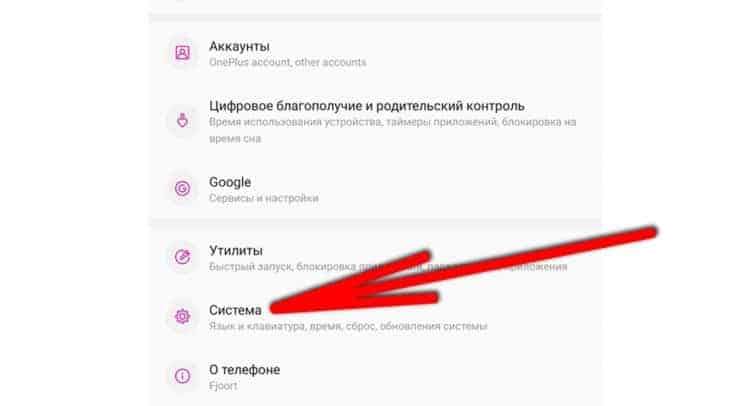
- Odprite radal "posebne priložnosti";
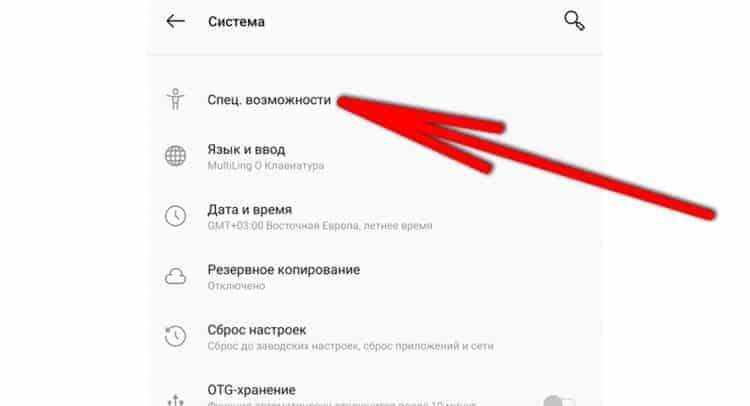
- V tem razdelku poiščite "neposredno dekodiranje" in ga izberite;
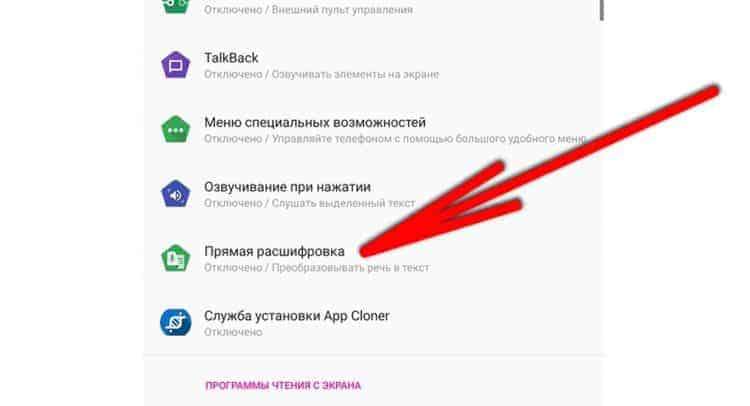
- Vklopite funkcijo s stikalom na vrhu.
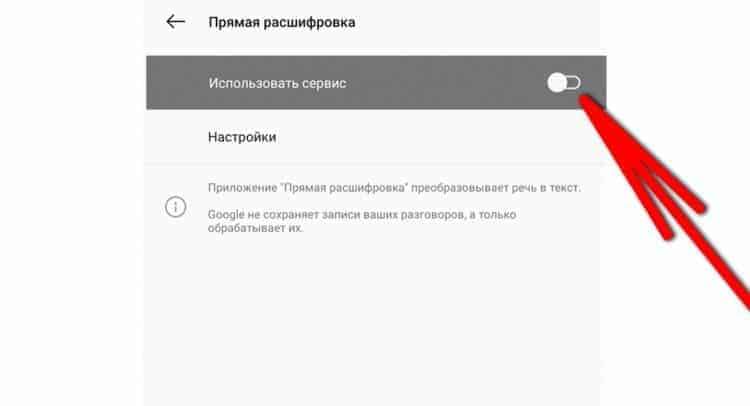
Zdaj lahko funkcijo zaženete kjer koli v sistemu, tudi če je odprta druga aplikacija. Če želite hitro zagnati program, lahko v meniju za nadzor kliknete gumb Posebne zmogljivosti (gumbi "nazaj", "Home" in "najnovejše aplikacije"). Tudi ta funkcija se sproži vzdolž kupa z dvema prstoma iz spodnjega dela zaslona, če ni nadzora (na primer, kretnje so vklopljene).
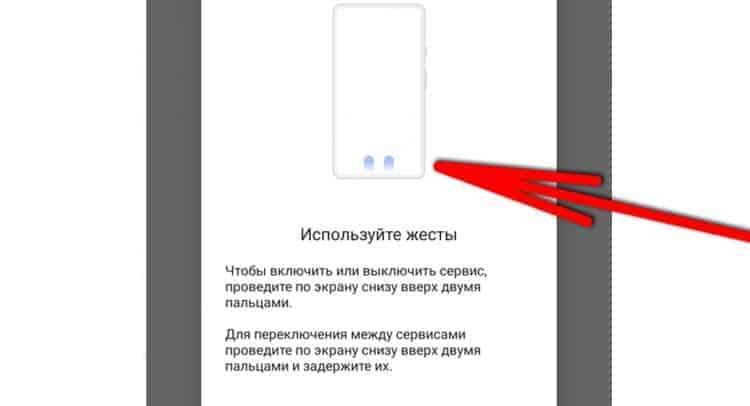
Ta funkcija vam bo omogočila komunikacijo z nekom s pomočjo glasu, čeprav bo sogovorniku poslano besedilo. To je na voljo v nekaterih trenutnih glasnikih in "sporočilu". Aplikacija za neposredno dešifriranje podpira tudi zunanje snemalne naprave, kot so slušalke in mikrofoni. Obstaja podpora za stare različice Android do 5.0.
Gboard tipkovnica
Dobro znana Google tipkovnico z imenom Gboard podpira tudi snemanje glasu in njegovo pretvorbo v besedilo. To je še posebej priročno, če morate nekomu hitro natisniti sporočilo ali opombo. Če želite ustvariti besedilo z glasom, samo kliknite mikrofon v sami tipkovnici in začnite govoriti.
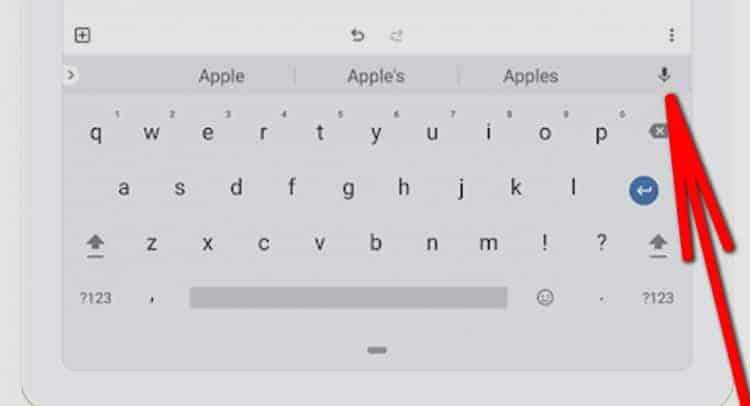
Na žalost tipkovnica ni primerna za daljše zapise, saj je čas snemanja omejen. Za velika glasovna sporočila je bolje uporabiti prvo aplikacijo z našega seznama, lahko naredi zapis v več kot 30 minutah.
Preobrazba prek Google Translatorja
Google ljubi funkcijo pisanja z glasom, tako da je skoraj v vseh njegovih storitvah takšna funkcija. Tudi v Googlu lahko prevajalec napiše besedilo z glasom. Hkrati lahko prevajalca uporabimo ne le za prevajanje tega besedila, ampak tudi za ustvarjanje dolgih zapisov v glasu - prevajalec lahko v besedilu zapiše govor za zelo dolgo in ustrezno ponoviti to v besedilu. In potem lahko besedilo preprosto kopirate v izvirni jezik in ga sploh ne prevajate. Hkrati, če morate to prevesti, potem prek Googla prevajalec opravi izjemno preprosto. Če želite zabeležiti glas in ga pretvoriti v besedilo, je dovolj, da z mikrofonom pritisnete gumb "zapis" in začnete govoriti.
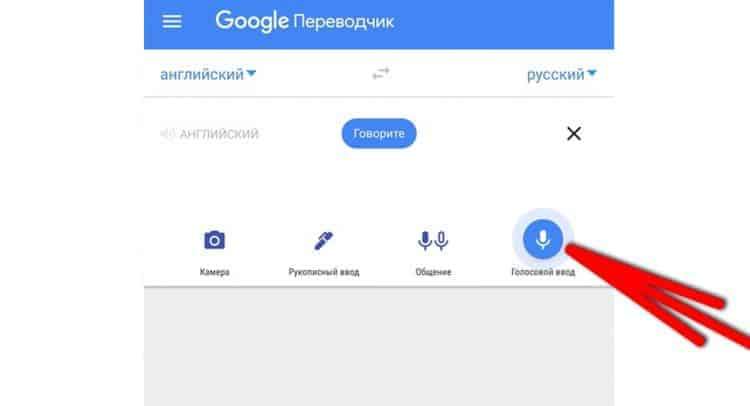
V tej aplikaciji lahko celo komunicirate s pomočjo glasu, če se sogovorniki ne razumejo. To je na voljo na gumbu "komunikacija". Po komunikaciji bo celoten dialog ohranjen v besedilni obliki.
SpeechTexter - niz besedila
Preprosta aplikacija za pretvorbo glasu v besedilo z minimalno funkcionalnostjo in enostavnim vmesnikom. Hkrati se odlično spopada s svojo glavno funkcijo. Poleg običajne preobrazbe je mogoče takoj kopirati besedilo z enim gumbom, ga nekje poslati na glasnika, shraniti v obliki opombe ali urejanje.

T2S: besedilo do glasu - preberite na glas
Če so bile druge aplikacije vključene v pretvorbo iz glasu v besedilo, potem T2S deluje obratno. To je večnamenska in priročna aplikacija za pretvorbo besedila v glas.
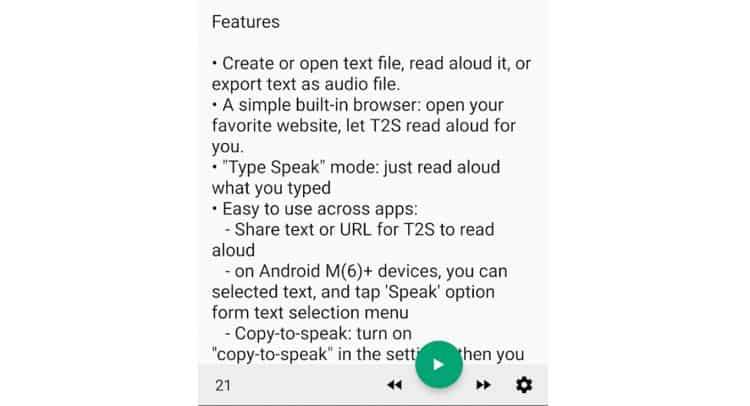
V T2S lahko naredite naslednje:
- Vso preobrazbo hranite v obliki opombe in jo pozneje uredite;
- Besedilo zapišite in ga pretvorite v glas in nato shranite to obliko datoteke MP3;
- Pošljite preoblikovan glas;
- Spremenite velikost pisave in slog aplikacije.
Poleg preobrazbe ima program vgrajen brskalnik z možnostjo glasovnih mest.
Zakaj pretvorba iz glasu v besedilo ne deluje
Številni uporabniki imajo težave s pretvorbo glasu v besedilo. To se zgodi iz več razlogov, ki jih je v nastavitvah pametnih telefonov enostavno izločiti. Najprej morate aplikaciji omogočiti dostop do mikrofona. To je narejeno v nastavitvah aplikacije, v razdelku "Dovoljenje". Če želite priti do tja, je dovolj, da pritisnete in držite prst na ikoni aplikacije na namizju in nato izberete "na dodatku" in pojdite na "Resolucije", nato pa izberite "Microphone" in "Dovoli".
Poleg te težave nekateri morda nimajo Googlovega sintetizatorja govora. Ga je treba vklopiti in posodobiti na najnovejšo različico. To je narejeno v Google Play, sledite tej povezavi in kliknite zeleni gumb, imenovan Aplikacija. Za normalno delo morate vklopiti sintetizator in ga posodobiti. V Googlovem igranju na povezavi lahko obstaja gumb "vklop" ali "posodobitev" - vse to morate storiti, dokler gumb "Odpri" v Sintetizatorju govora. Po tem bi moralo vse zaslužiti.
- « Kako hitro dobiti zdravnikov sestanek, nastaviti, nastaviti in uporabiti aplikacijo EMIAS
- WindowsApps v sistemu Windows 10, kakšno mapo je mogoče odstraniti »

